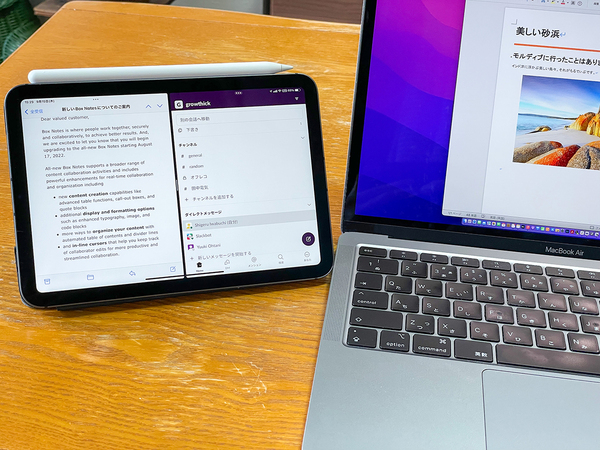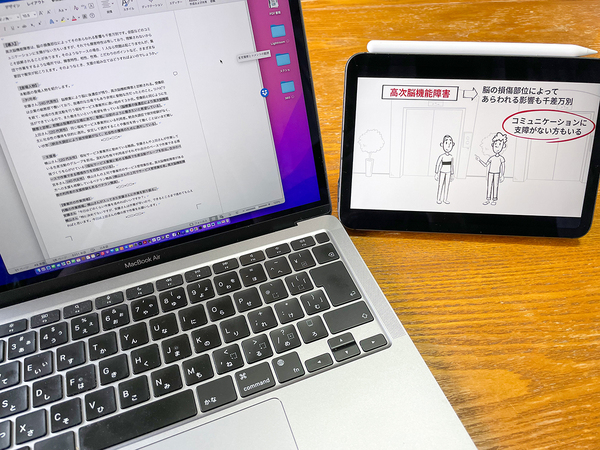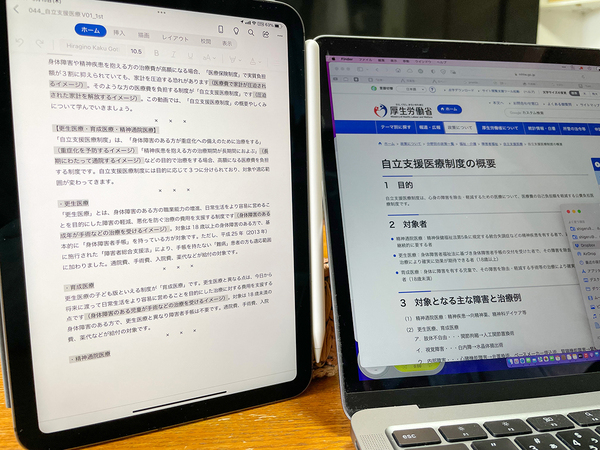iPadとMacがシームレスにつながって、ファイルのやり取りも超簡単!
【活用提案】iPadのアプリをMacのキーボード&マウスで操作 「ユニバーサルコントロール」で効率アップ!
iPadとMacを連携させて使える代表的な機能が、「ユニバーサルコントロール」と「Sidecar」だ。どちらもiPadとMacを無線でつないで操作できるという点で共通しているが、両者にははっきりとした違いがある。
2つの機能をそれぞれ一言で言い表すと、ユニバーサルコントロールは“Macの入力環境を拡張する”もので、Sidecarは“Macの画面を拡張するもの”だ。それぞれの役割は明確なので、具体的な使い方がイメージできれば、シーンに応じて活用できるだろう。まず、今回はユニバーサルコントロールを取り上げ、その活用方法を紹介していこう。
「ユニバーサルコントロール」でiPadとMacを連携
ユニバーサルコントロールは、一組みのキーボードとマウス(あるいはトラックパッド)で、MacもiPadも操作できるようになる機能だ。つまり、前述したように、“Macの入力環境を拡張するもの”と考えればわかりやすい。連携したすべてのデバイスを操作できるので、とても便利なのだ。
実際、どんなふうに便利なのか、活用事例をいくつか紹介していこう。
●iPadのメッセージアプリにMacのキーボードから文字入力
MacとiPadでは同じアプリが用意されているが、それらを比べたとき、iPad版のほうが使い勝手がいいと感じるケースはけっこう多い。例えば、SNSアプリの「Twitter」や「Facebook」、メッセージアプリの「LINE」、チャットツールの「Slack」などである。
ならば、そういったアプリはiPad版を使って、操作はMacで行うようにすればいい。そんなときに便利なのがユニバーサルコントロールで、iPadに触れることなく、Macのキーボードを使ってメッセージが入力できて、とても効率的だ。メッセージを添付するような場合でも、何の問題もなく操作できる。
●iPadで「YouTube」を見ながら、Mac側でコントロールする
「YouTube」で動画を視聴する場合も、Macのブラウザーを使うよりはiPadの専用アプリで見たほうが使い勝手がいい。また、Macでの作業中に、動画再生によるマシン負荷を抑えられるというメリットがある。しかも、再生中はスキップや巻き戻しなどのキーボードショートカットをMacから使えるので、例えば、動画を見ながら学習をするといった場面でも重宝するだろう。
●iPadを縦置きにして文章作成をする
長い文章を書いているとき、ディスプレイが縦長だと便利だと思うときがある。こんなときは、iPadを縦向きにして使ってみよう。文章の前後が確認しやすくなる。ユニバーサルコントロールは、アイデアしだいでいろいろと便利に使えるのだ。
週刊アスキーの最新情報を購読しよう